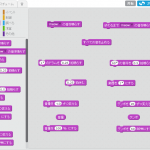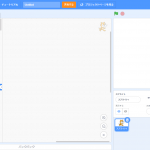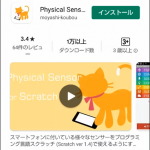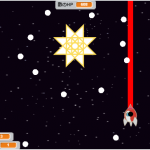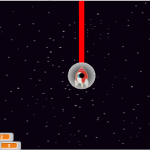今回は、スクリプト「演算」の解説をしていきたいと思います。
「演算」には、数値を使用した計算で出た答えを指定するためのスクリプトが多くあります。
「~+~」
「~+~」は、2つの数値を足し算した答えを入力欄に指定します。
「~-~」は引き算、「~*~」は掛け算、「~/~」は割り算の答えを入力欄に指定します。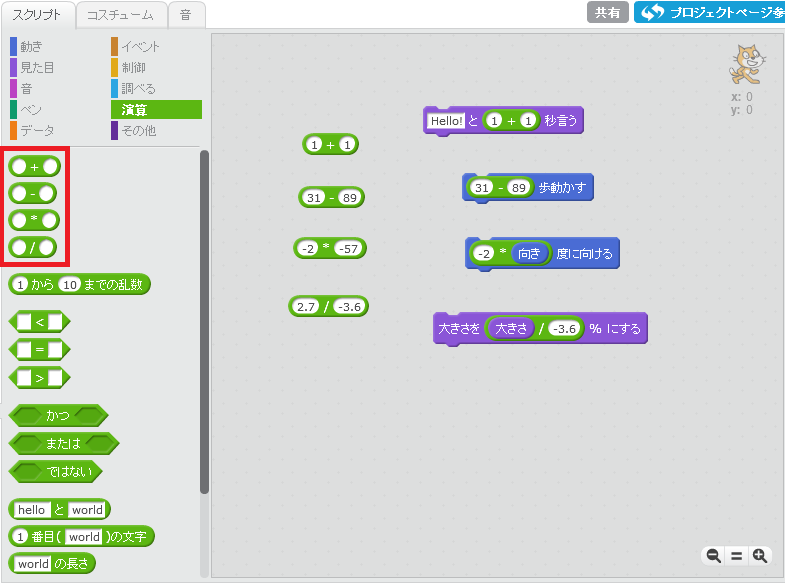
これらのスクリプトは、右クリックで計算方法の変更ができます。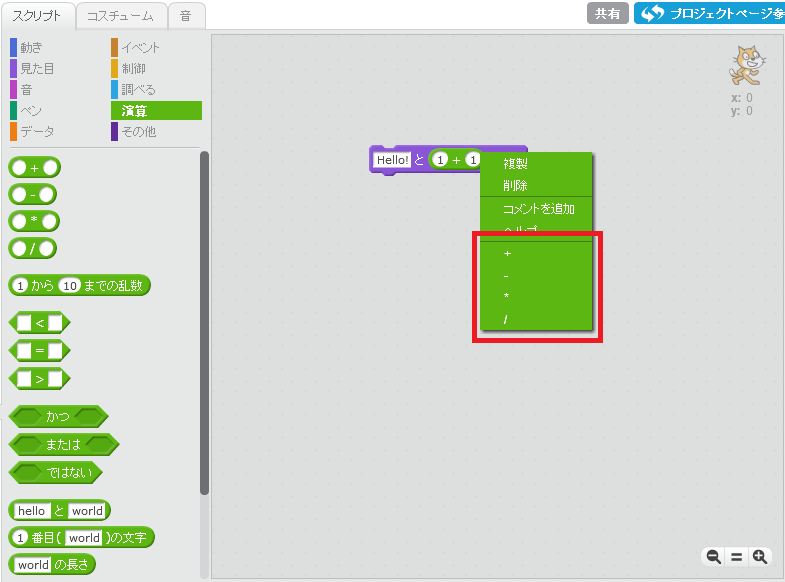
「~を~で割った余り」は、割り算の余りを入力欄に指定します。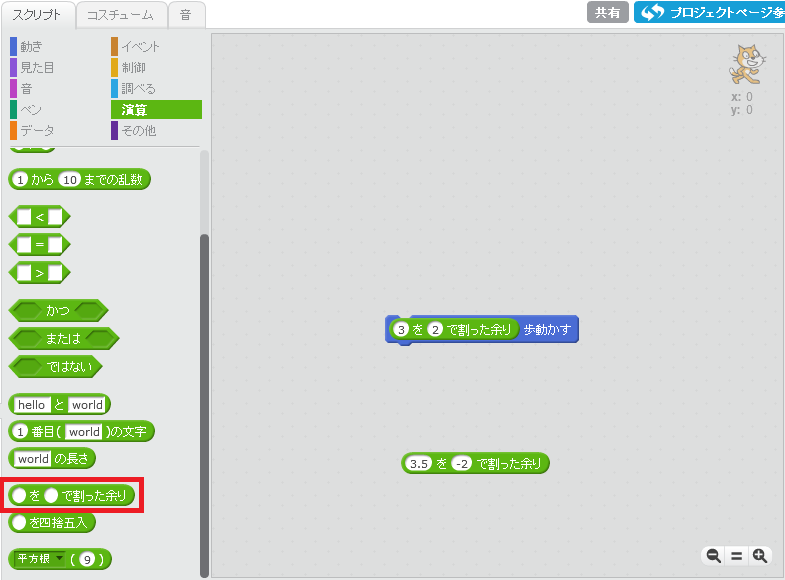
「~から~までの乱数」
「~から~までの乱数」は、2つの数値の間からランダムに選択して入力欄に指定します。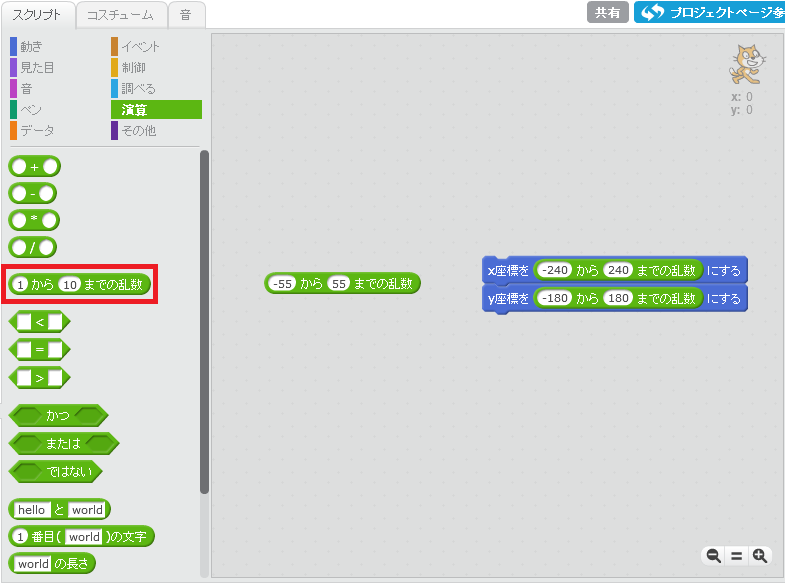
エディター内の簡易ヘルプでは「整数」と書かれていますが、0.1や5.59などの「小数」を入力しても問題なく動作します。
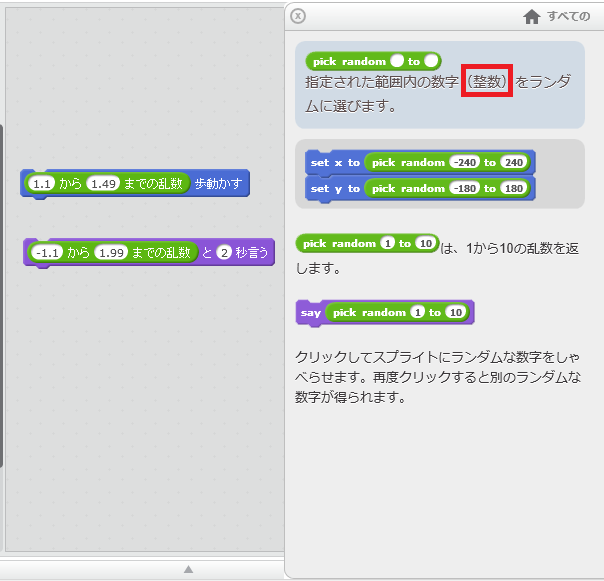
「~=~」
「~=~」は、2つの数値が同じ時を条件に指定します。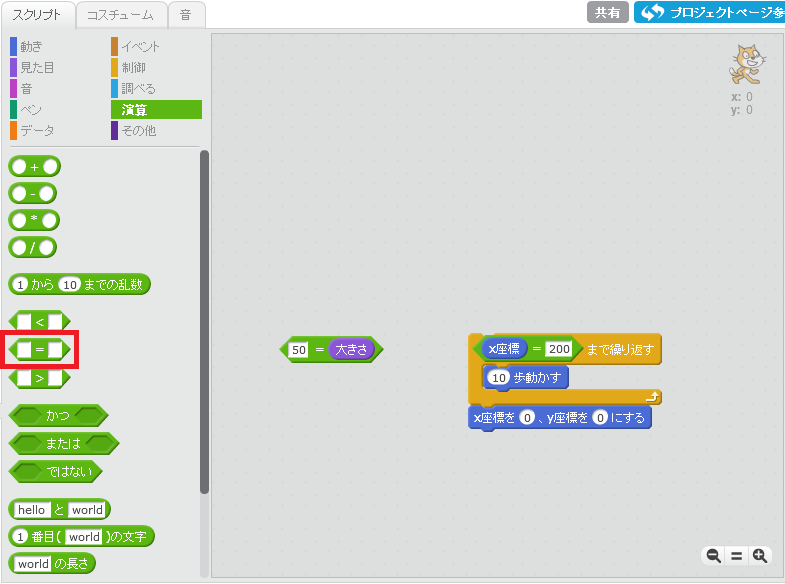
「~<~」は左側の数値の方が小さい時、「~>~」は左側の数値の方が大きい時を条件に指定します。このスクリプトを複数使用する際は、不等号の向きを間違えないように気を付けましょう。
これらのスクリプトも、右クリックで=、<、>の変更ができます。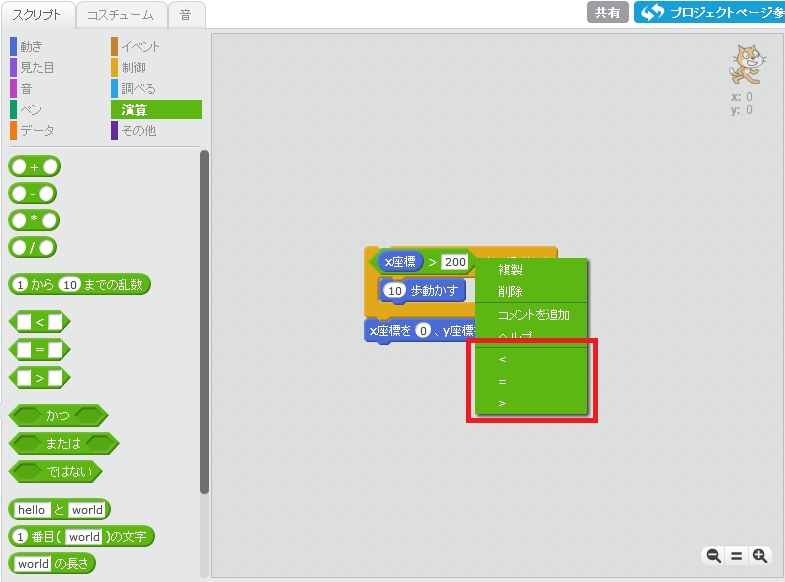
「~かつ~」
「~かつ~」は、両方の条件が満たされた時を条件に指定します。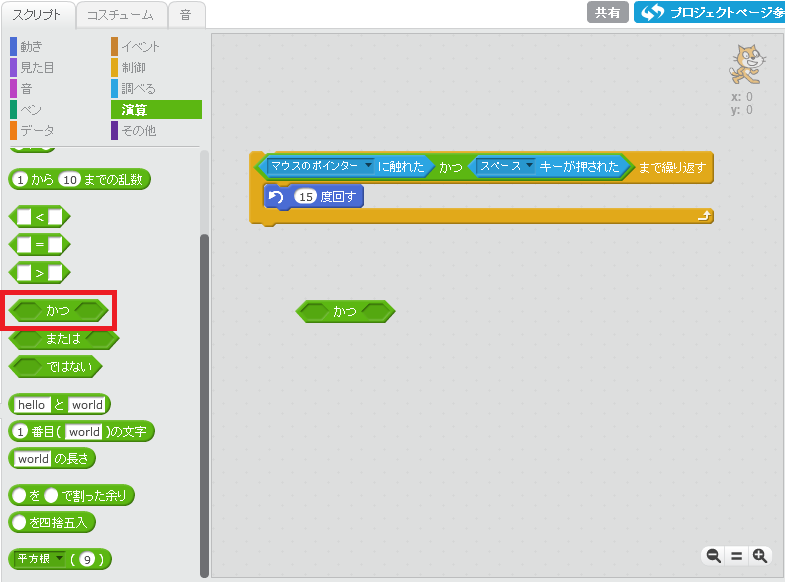
満たされる条件が片方だけで良い場合は「~または~」を使用します。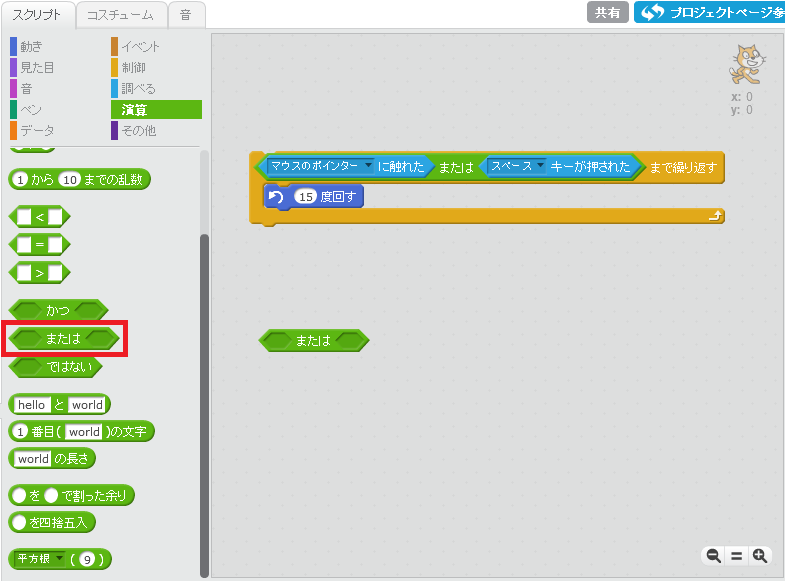
「~ではない」は、条件が満たされてない時を条件に指定します。
これらのスクリプトは、互いに組み合わせて使用することもできます。
「~と~」
「~と~」は、2つの入力欄の内容を繋げて入力欄に指定します。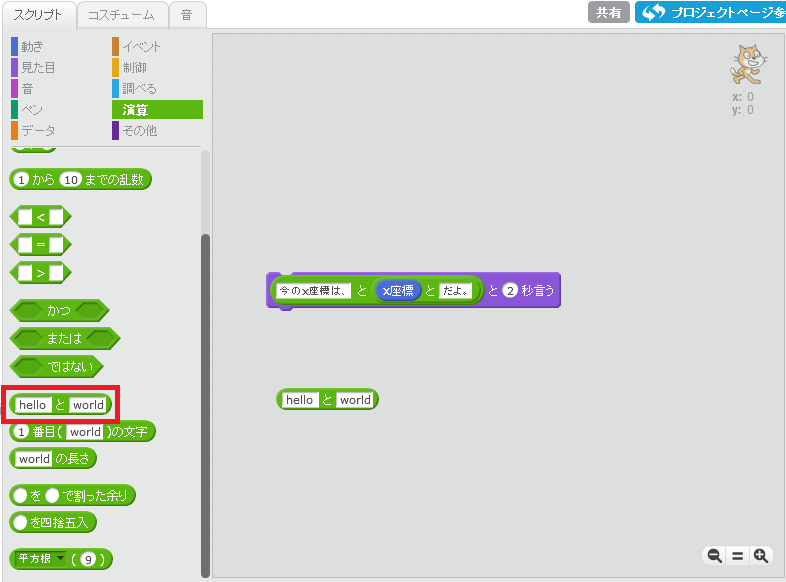
上の画像の場合、ステージ画面ではこのようになっています。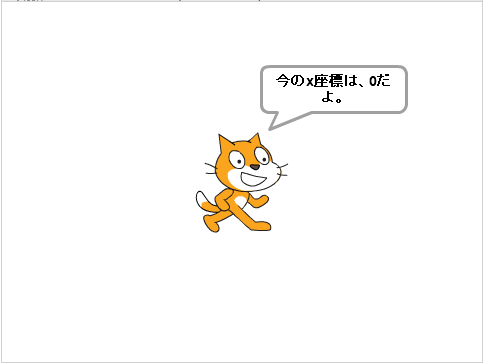
「~番目の(~)の文字」は、入力された内容の指定した位置にある文字を入力欄に指定します。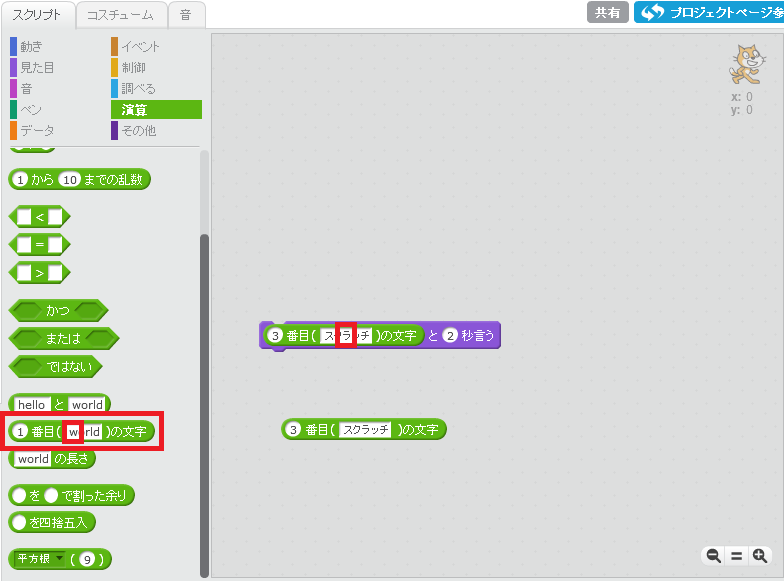
「~の長さ」は、入力された内容の文字数を入力欄に指定します。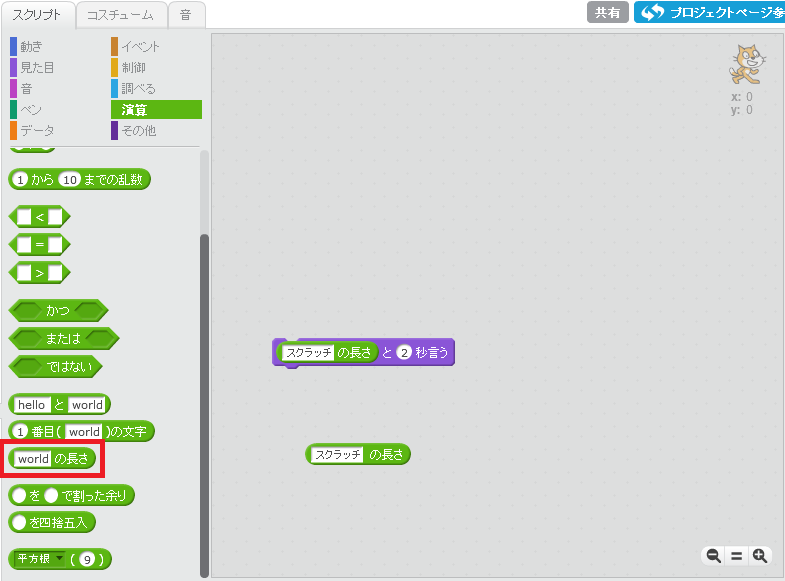
「~を四捨五入」
「~を四捨五入」は、指定した数値の少数第一位を四捨五入した概数を入力欄に指定します。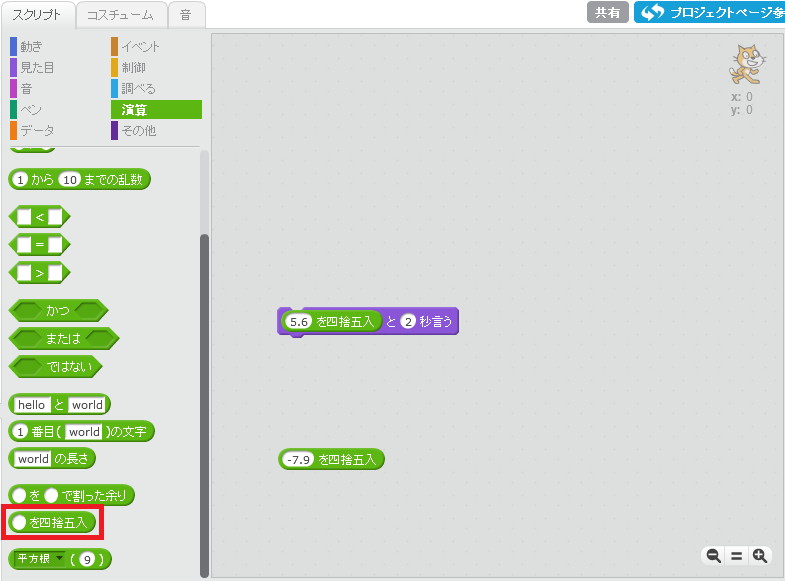
「~(~)」
「~(~)」は、カッコ内の数値を使用した関数計算の答えを入力欄に指定します。
他のスクリプトでは手間がかかる計算が簡単にできます。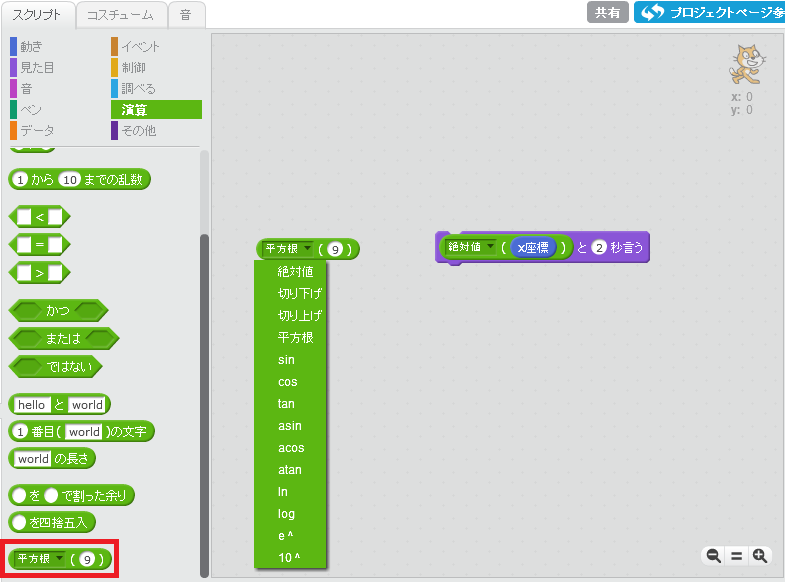
次回
今回は、スクリプト「演算」の解説をしました。
「演算」にあるすべてのスクリプトは、ステージの方にも用意されています。
「演算」にあるスクリプトと指定用スクリプトを合わせて使用することで、普通に数値を入力するよりも動作方法の選択肢を増やすことができます。
次回は、スクリプト「データ」の解説をしていきます。